pictograma bateriei dispărut din bara de activități - rezolva problema
Sfaturi utile de calculator »Sfaturi» Lipsește pictograma bateriei din bara de activități - pentru a rezolva problema
Dacă ați instalat pe Windows (fie indiferent că Windows 7, 8 sau 10), sistem de la laptop sau netbook-ul, atunci esti, probabil, deja familiarizați cu puțin indicatorul pictograma bateriei, care se află în tava de sistem pe bara de activități.

Pictograma de stare a bateriei este situat într-o locație foarte convenabilă pentru cei care nu dețin dispozitivul conectat permanent la o sursă de alimentare. Când treceți cu cursorul mouse-ului peste indicatorul veți vedea energia rămasă a acumulatorului și procentul de încărcare disponibil în ea.

Dacă faceți clic pe butonul din dreapta al mouse-ului pe pictograma oferă setări rapide de putere de acces, Centrul de mobilitate Windows, și luminozitatea ecranului controlerului.
Dar sunt momente când pictograma bateriei poate dispărea din tava de sistem fără știrea dumneavoastră. Ce se poate face în cazul în care a pierdut indicator de baterie de laptop? Primul lucru - aceasta nu intra in panica. În al doilea rând - urmați instrucțiunile de mai jos, și trebuie să se întoarcă pictograma în locul său obișnuit.
Restaurarea pictograma bateriei în sistemul de operare pentru Windows 8/7
1. Faceți clic pe săgeata mică din bara de activități. Apoi, faceți clic pe cuvintele „Settings“, care apare în pictogramele ascunse.
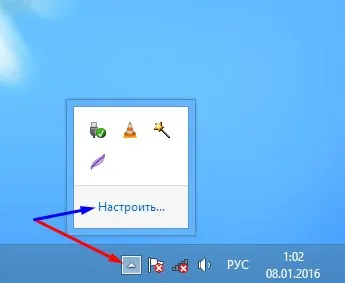
2. În fereastra Setări, găsiți eticheta „Activați sau dezactivați pictogramele de sistem“ și faceți clic pe ea.
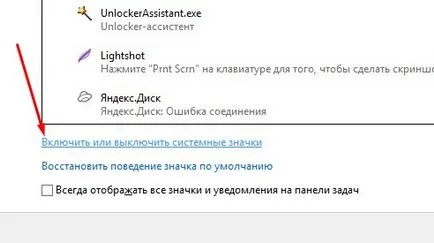
3. Apoi, în fereastra sau dezactiva pictogramele de sistem vom găsi indicatorul de baterie necesar (denumit în continuare „Power“) și a stabilit în fața ei la „On“.
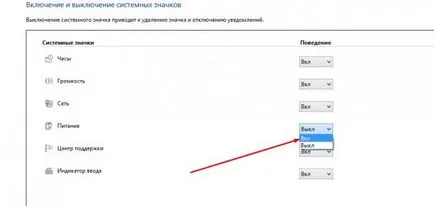
4. Apoi, în partea de jos faceți clic pe butonul „OK“ și ați terminat. Pictograma bateriei ar trebui să revină la bara de activități.
În cazul în care o astfel de operațiune nu vă ajută să puteți încerca să actualizați driver-ul sau de a face un sistem de restaurare la cel mai apropiat punct de restaurare.